FTPRush怎么使用?FTPRush下载指定文件的教程
FTPRush是一个高性能的FTP客户端, 通过它你可以轻松地上传下载和FXP(ftp服务器之间的文件传输), 完全多线程的构造, 让你自由自在地存取FTP服务器的资源。很多小伙伴还不知道FTPRush怎么使用吧!这里为大家分享下FTPRush下载指定文件的教程,希望能帮到有需要的朋友。
FTPRush下载指定文件的教程如下:
打开相关应用,显示首页信息如下:
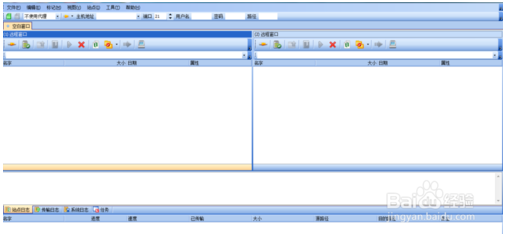
填写对应的主机地址、 端口、账号、密码等信息。按回车键运行进入指定区域
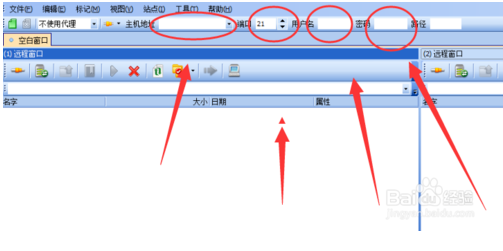
运行进程会实时显示在下方区域:

选择需要下载的文件,右键点击该行,选择复制URL--复制FTP URL
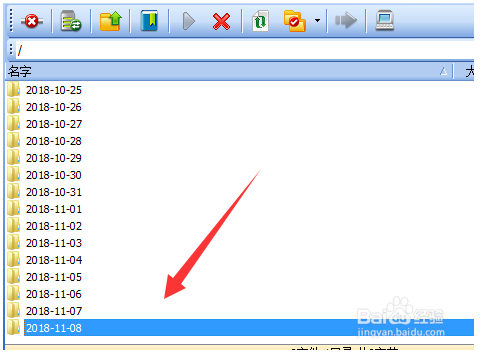
点击最上方的“工具选项,选择“手动下载FTP的文件

在弹出的窗口中,粘贴刚刚复制的URL

选择保存路径,并点击“确定,即下载完毕,可以到指定目录找到该文件

OK,以上就是小编为大家带来的关于FTPRush下载指定文件的教程。大家有什么疑问或是建议,欢迎在评论区内留言交流。想要了解更多信息,请关注我们系统天地!










